Hier erfährst du, wie du ein bereits angelegtes Formular in deinem Lead Funnel bearbeiten kannst. Wenn du noch nicht so weit bist, und Hilfe benötigst einen Lead-Funnel anzulegen, findest du auch zu diesem Thema einen eigenen Artikel im Helpcenter.
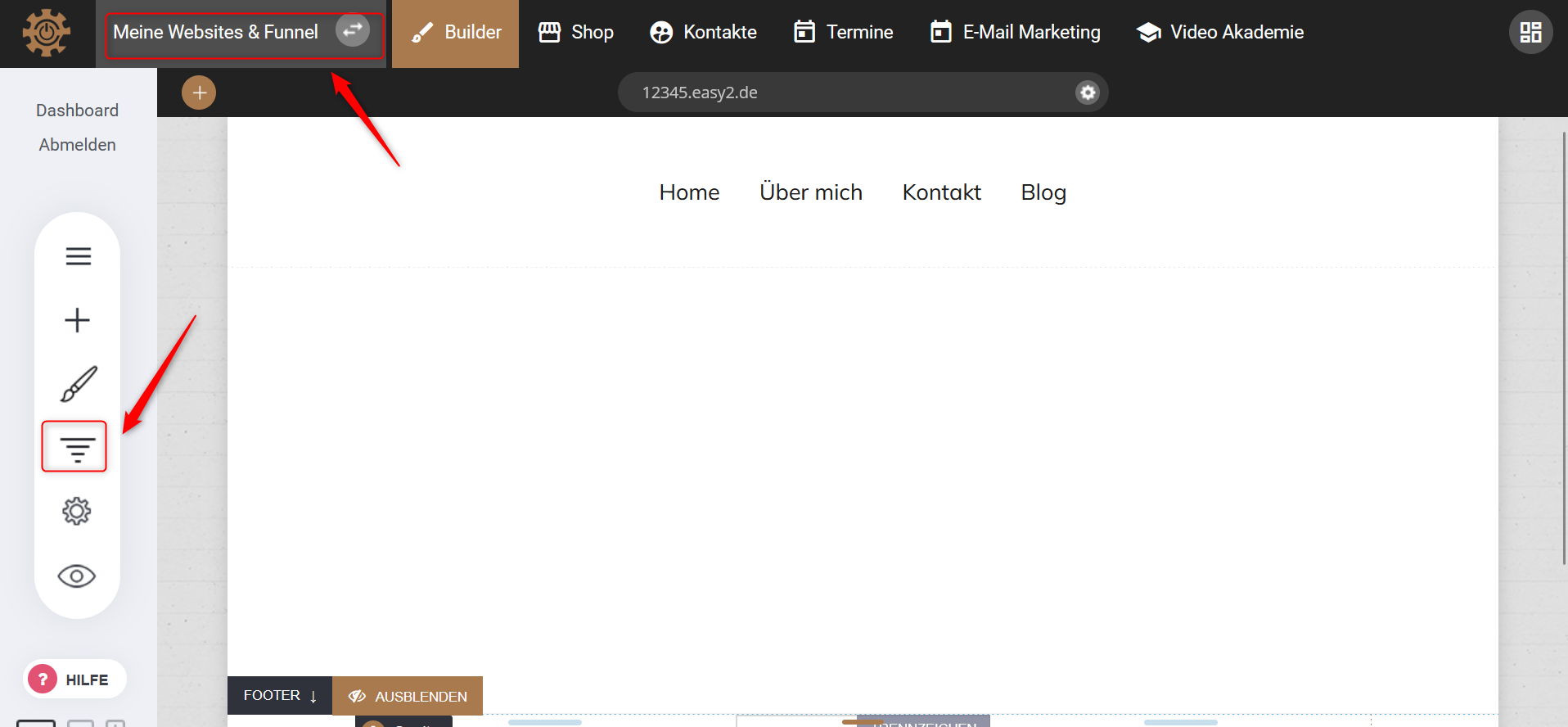
1. Um das Formular zu bearbeiten, klicke auf die Aufschrift „Meine Websites & Funnel“ am oberen Bildschirmrand oder auf das Funnel-Symbol auf der linken Symbolleiste.
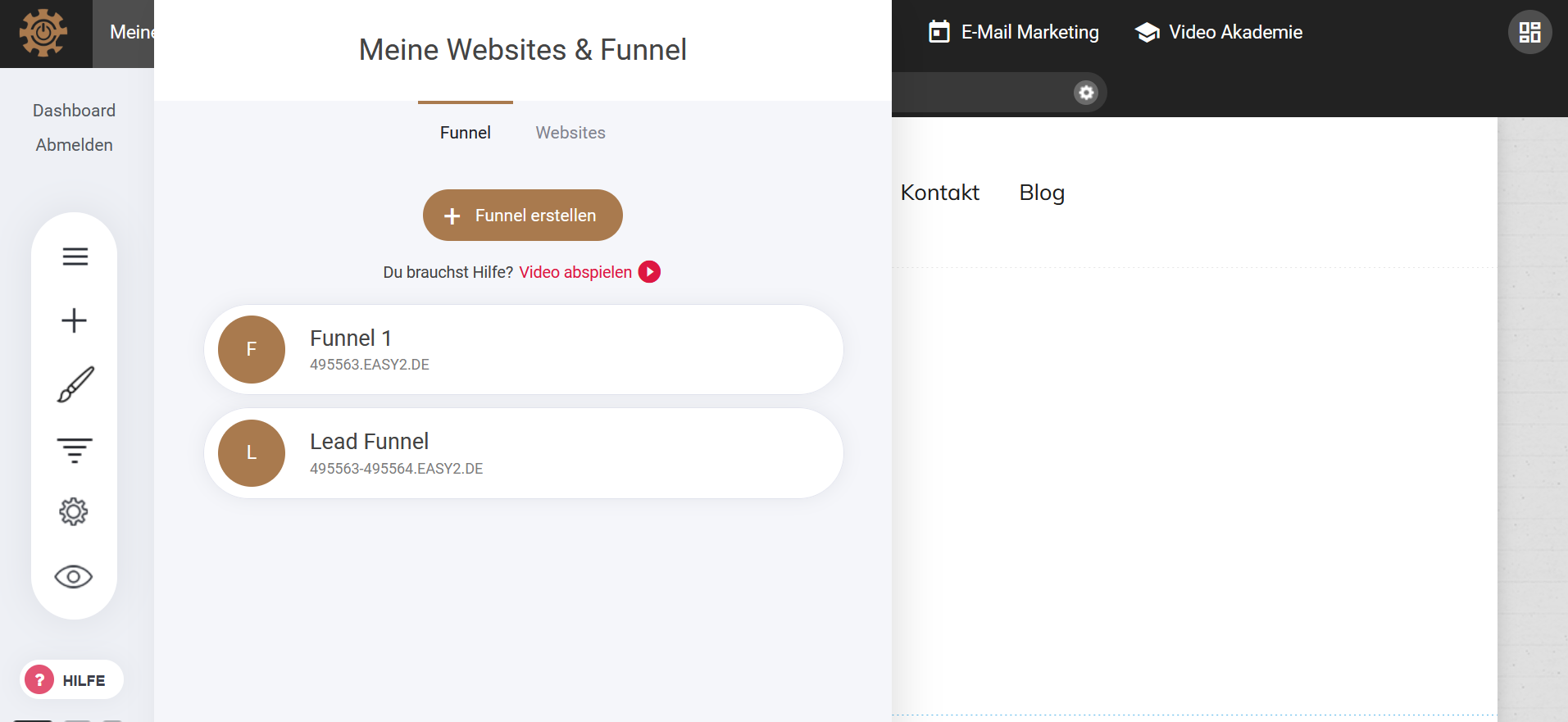
2. Nun erhältst du einen Überblick, über deine erstellten Funnel.
3. Klicke auf den Funnel, bei dem du ein Lead Formular bearbeiten möchtest.
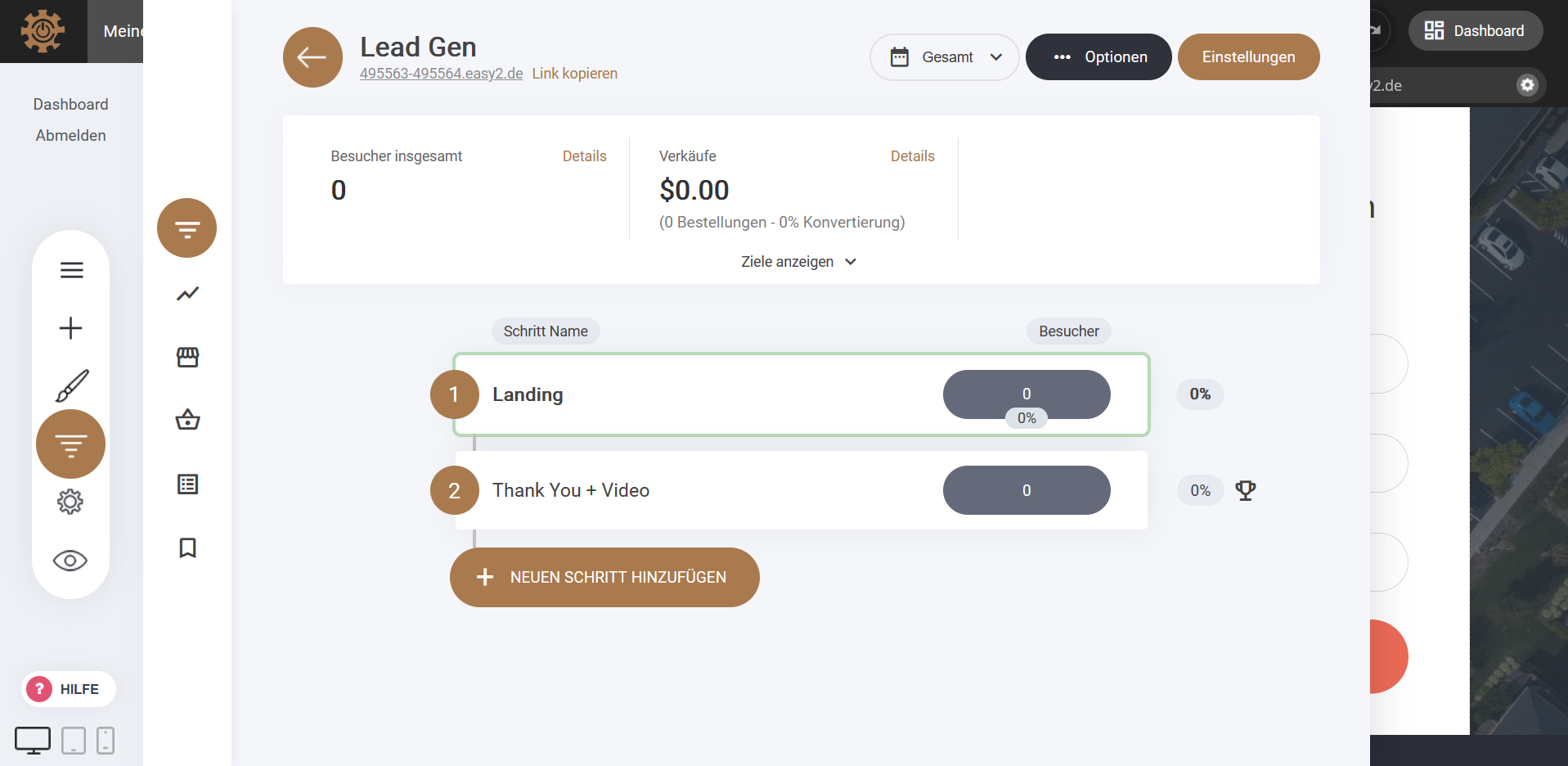
4. Hier siehst du die Schritte deines Funnels.
5. Klicke auf den Schritt, in dem sich dein Formular befindet.
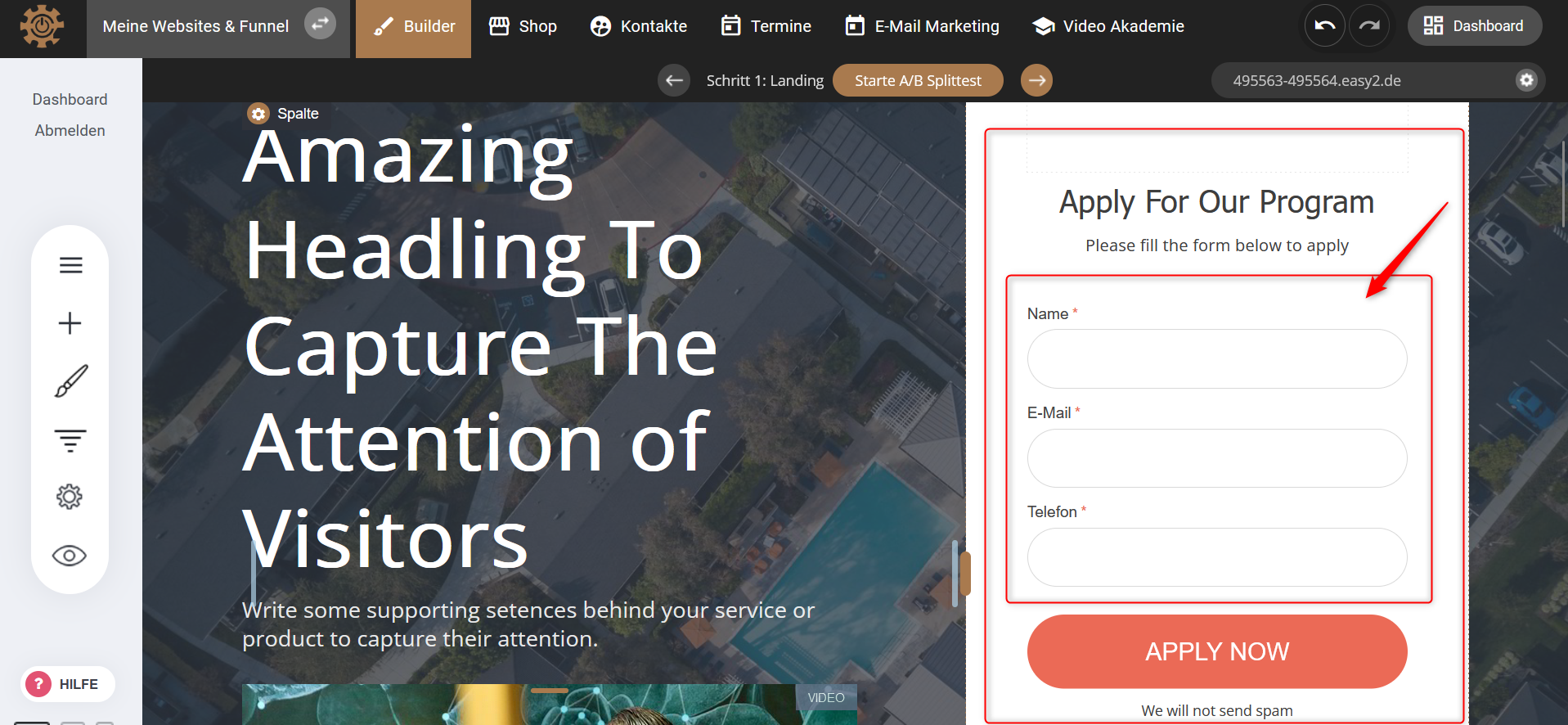
6. Wenn du das Formular gefunden hast, klicke auf den Bereich, der im Bild mit dem Pfeil markiert ist.

7. Anschließend öffnet sich eine Leiste, die dir verschiedene Optionen zur Bearbeitung zur Verfügung stellt.
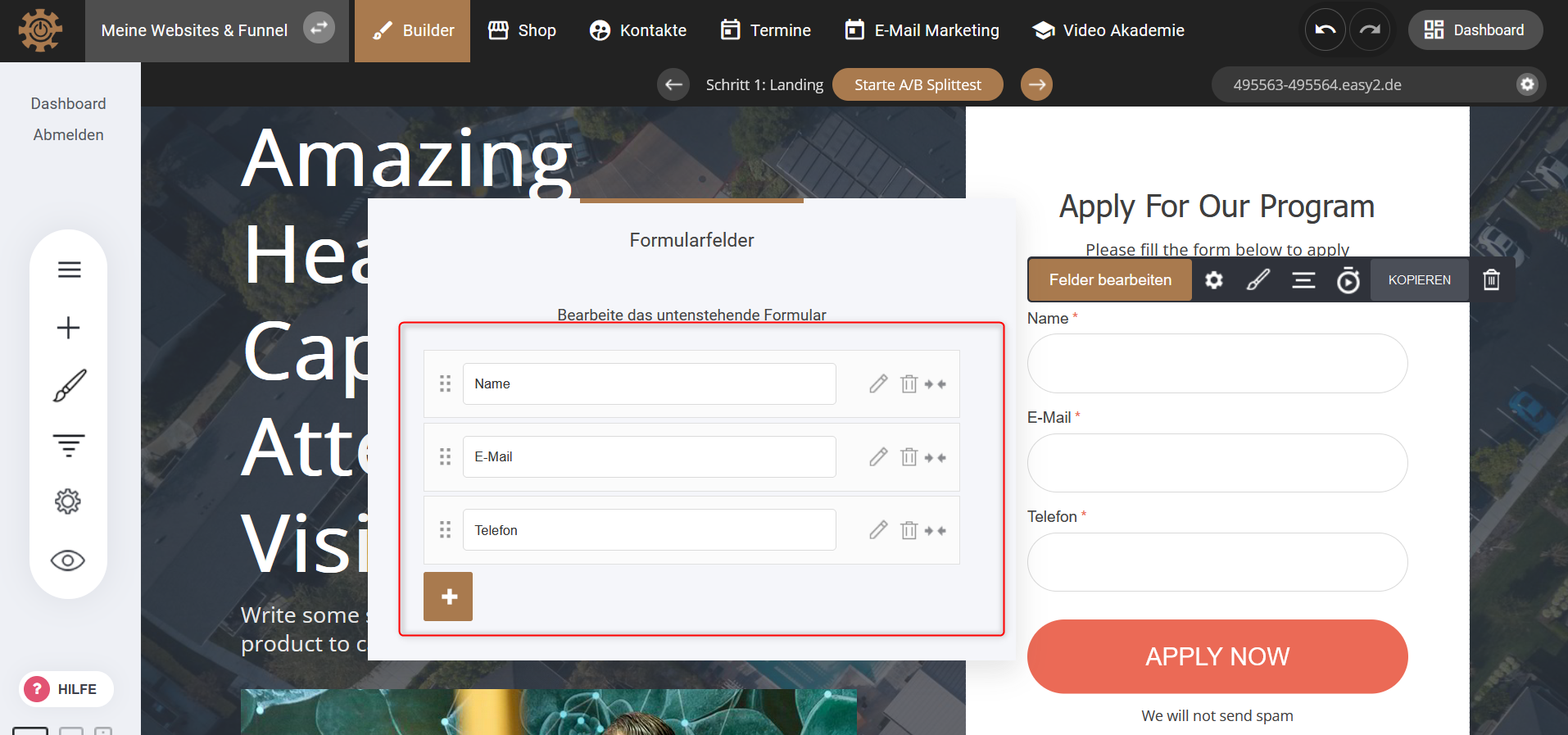
8. Klicke als Erstes auf “Felder bearbeiten”
9. Daraufhin siehst du ein Feld, das dir die Möglichkeit gibt, die Art der Daten, die die Nutzer eintragen sollen, zu ändern.
10. Trage in das Eingabefeld ein, welche Daten die Nutzer angeben sollen.
11. Links neben dem Namen siehst du sechs Punkte. Halte diese mit der Pfeiltaste gedrückt, um die Reihenfolge zu ändern.
12. Rechts vom Eingabefeld hast du die Möglichkeit weitere Änderungen vorzunehmen, das jeweilige Feld zu löschen oder seine Größe zu verändern.
13. Klicke auf das Plus in dem goldenen Button, um ein weiteres Feld hinzuzufügen.

14. Als Nächstes schauen wir uns das Zahnrad, links neben dem Button “Felder bearbeiten” an. Klicke auf diesen Button.
15. Anschließend öffnet sich das Feld, das du links im Bild sehen kannst.
16. Hier kannst du unter anderem entscheiden, welchen Titel das Formular oder der Button tragen soll.
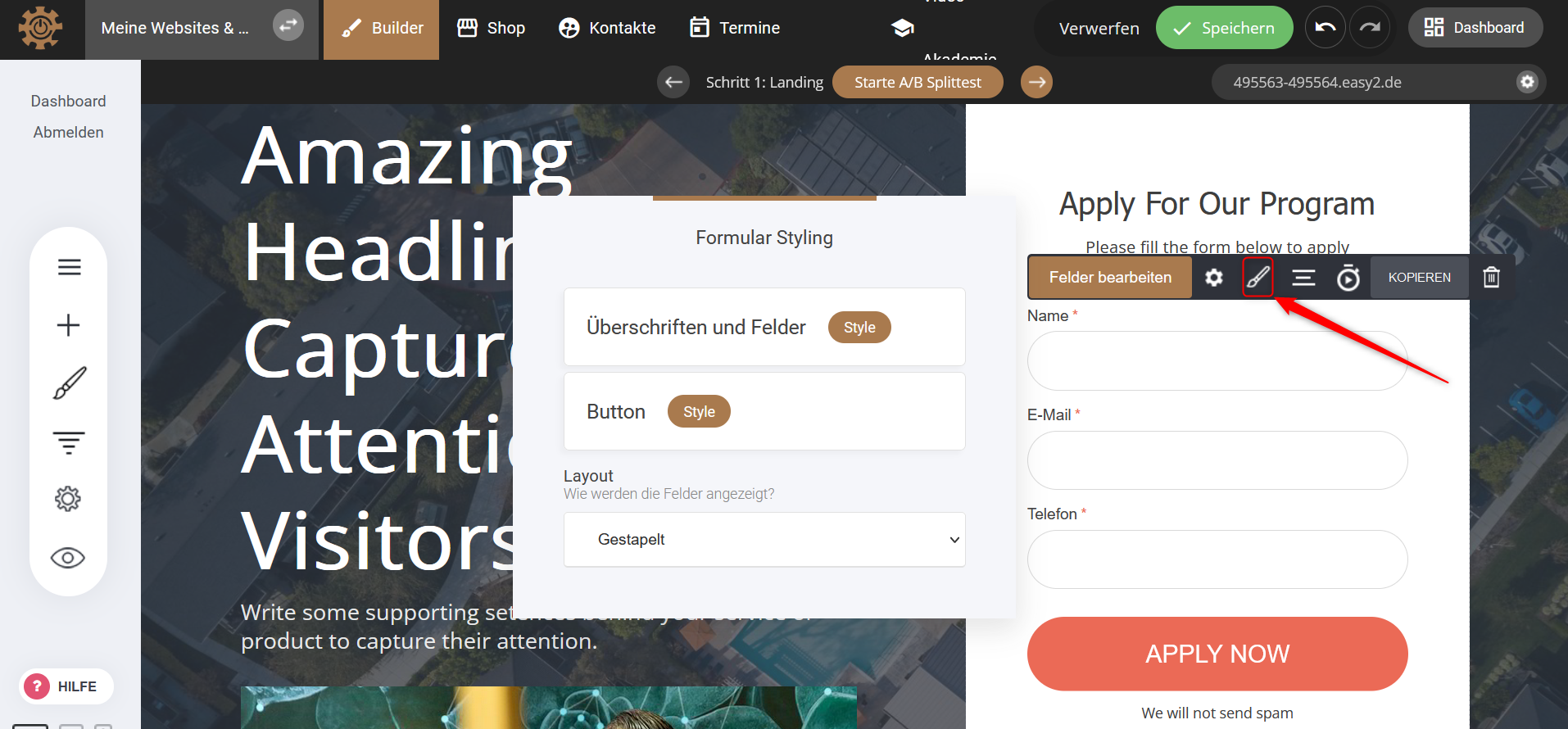
17. Klicke als Nächstes auf das Symbol mit dem Pinsel. Hier kannst du das Design des Formulars anpassen.
18. Wenn du “Style” auswählst, öffnet sich ein weiteres Feld, in das du eingeben kannst, in welchen Farben sowie Schriftgrößen und Arten dein Formular gestaltet sein soll.
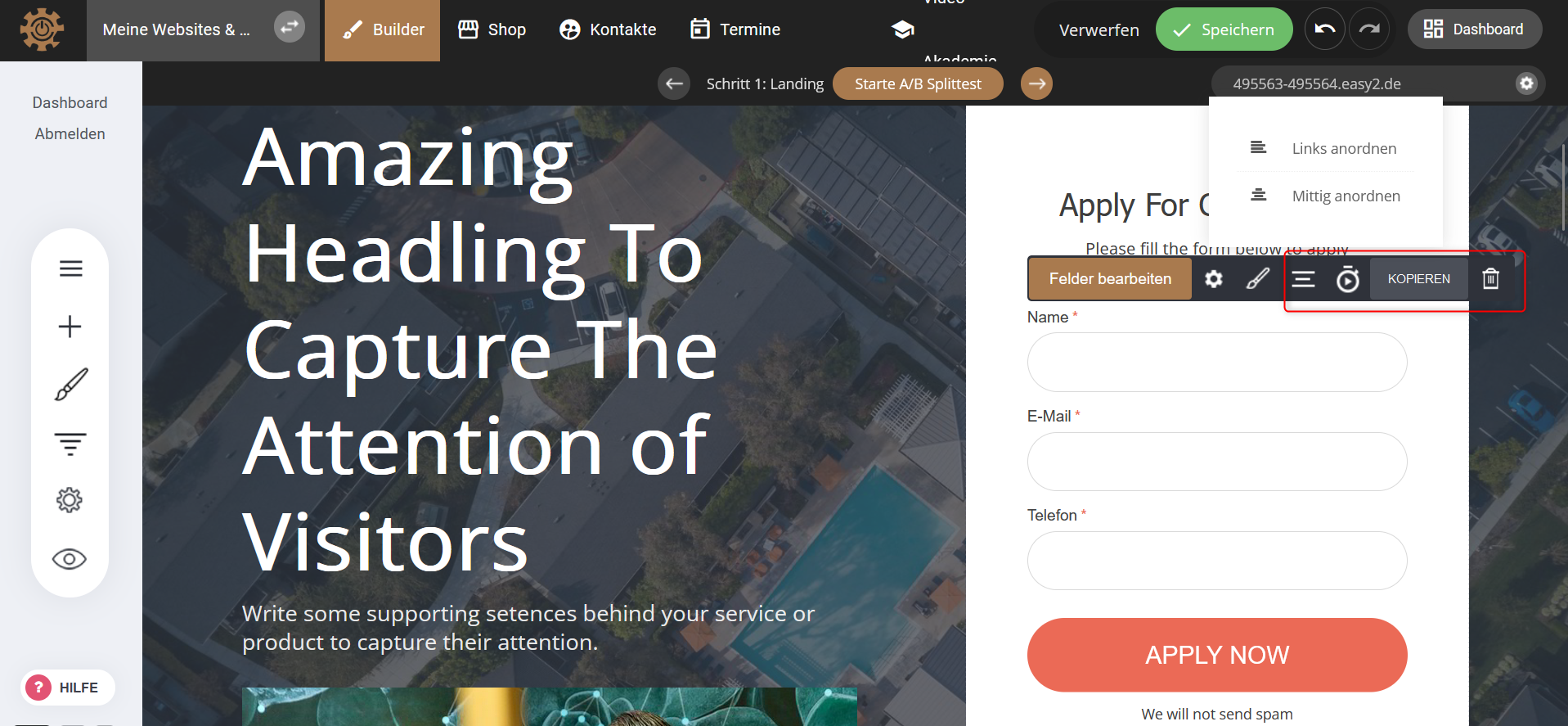
19. Klicke auf das Symbol rechts von dem Pinsel, um die Ausrichtung des Formulars zu verändern.
20. Das Symbol mit der Uhr bietet dir die Möglichkeit, das Formular zu animieren, sodass es beispielsweise eingeblendet wird.
21. Abschließend hast du die Möglichkeit das Formular zu kopieren oder zu löschen.
22. Sichere deine Änderungen mit einem Klick auf “Speichern”, am oberen Bildschirmrand.
